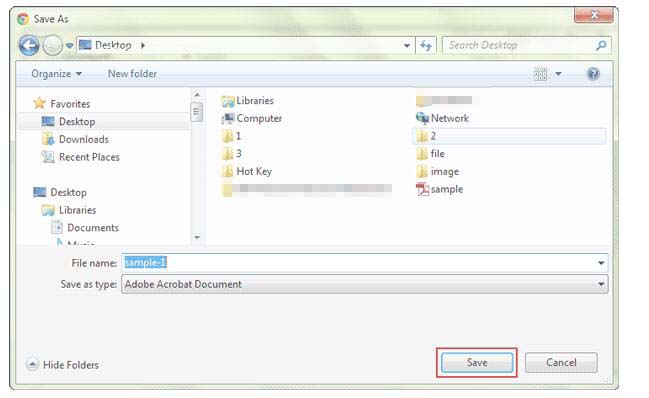Cách xóa quyền / mật khẩu chủ sở hữu PDF mà không cần phần mềm
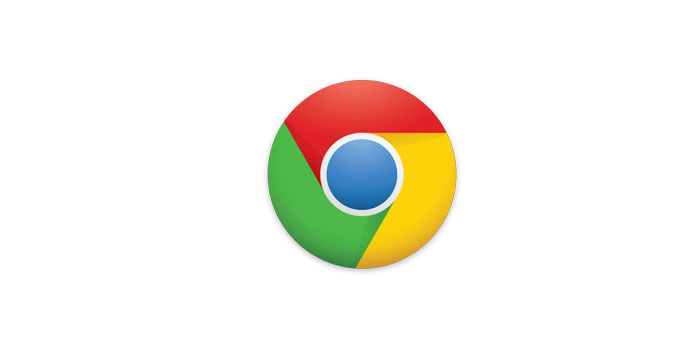
Tóm tắt
Khi bạn nhớ quyền PDF / mật khẩu chủ sở hữu, sẽ dễ dàng xóa trực tiếp quyền / mật khẩu chủ sở hữu PDF trong Adobe Acrobat. Nhưng làm thế nào bạn có thể xóa nó khi quên hoặc mất quyền / mật khẩu chủ sở hữu PDF? Nếu không có phần mềm, bạn có thể làm điều đó?
Giờ đây, Google Chrome trong bài viết này sẽ được giới thiệu để xóa các quyền / mật khẩu chủ sở hữu không xác định đối với PDF. Điều đó có nghĩa là mặc dù không có phần mềm bên thứ ba trợ giúp, bạn vẫn có thể xóa mật khẩu quyền và các ràng buộc chỉnh sửa / in từ tệp PDF được bảo mật.
Xóa các quyền / mật khẩu chủ sở hữu không xác định trên PDF mà không cần phần mềm
Bước 1: Kéo tệp PDF vào Google Chrome.
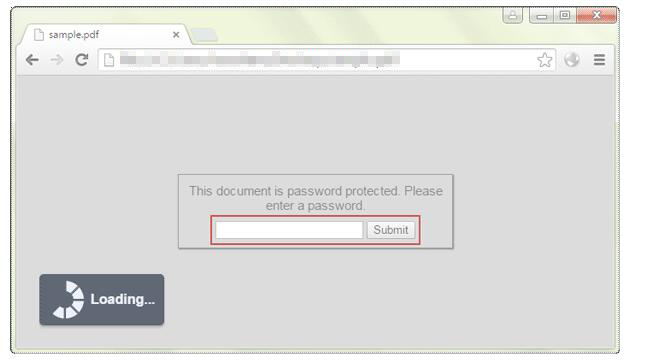
Lưu ý: Nếu tệp PDF được bảo vệ bằng mật khẩu mở, Google Chrome sẽ yêu cầu bạn nhập ngay bây giờ. Nếu không, bạn không thể mở nó, chưa nói là xóa mật khẩu quyền của nó. Giả sử bạn quên mật khẩu mở tệp PDF, vui lòng lấy Bất kỳ khôi phục mật khẩu PDF nào để khôi phục mật khẩu mở PDF ngay lập tức. Sau đó tiếp tục thực hiện tiếp theo.
Bước 2: Nhấn "Ctrl + P" hoặc nhấp vào nút "In" trong menu nổi bật lên.
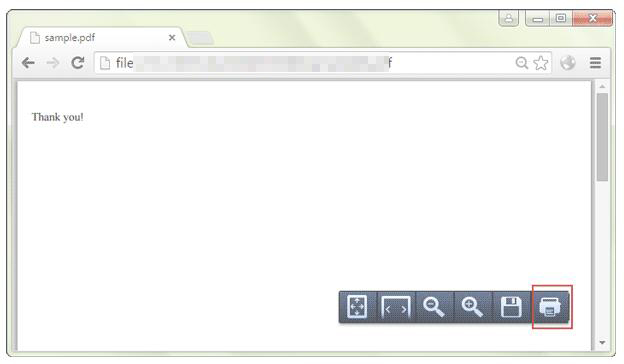
Bước 3: Trong phần Đích, chọn "Lưu dưới dạng PDF". Và nhấn vào nút "Lưu" trong cài đặt In.
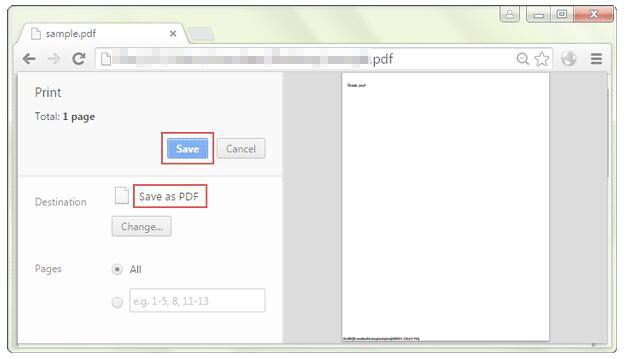
Bước 4: Lưu tệp PDF được bảo mật thành tệp PDF mới mà không cần mật khẩu bảo vệ.